Используйте эту команду, чтобы открыть существующий файл проекта NetCracker.
Открыть файл NetCracker:
1. Выберите Open меню File Отобразится диалог Open.
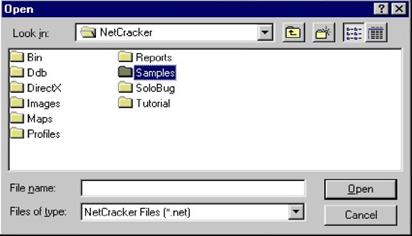
Примечания*
а) файлы NetCracker идентифицированы расширениями.NET;
b) NetCracker автоматически отображает текущий каталог NetCracker;
c) файлы, включающие программные приложения и описанные в обучающей программе могут быть найдены в каталоге Samples.
2. Используйте поле со списком каталогов, чтобы обратиться к нужному каталогу, открыть или закрыть папки. Чтобы открыть проект используйте один из следующих методов:
• двойной щелчок на файле NetCracker в панели Selection;
• щелчок на имени файла NetCracker в панели Selection» нажмите кнопку Open;
• наберите название файла NetCracker в поле входа файла и нажмите кнопку Open. Если файл NetCracker уже отображен в области окна проекта, и Вы не сделали изменения в файле, текущий файл закроется и заменится выбранным файлом NetCracker.
Если Вы изменили данный файл NetCracker, Вы будете запрошены для сохранения Ваших изменений. Выберите Yes, чтобы сохранить ваши изменения и закрыть файл проекта; выберите No, чтобы закрыть файл проекта без изменения или выберите Cancel, чтобы продолжить работать с текущим файлом проекта.
Если Вы закрыли текущий файл проекта и открыли еще один, выбранный файл NetCracker отображается в проектной области окна.
 2015-05-14
2015-05-14 414
414








